
【文字pv】AviutlからAeに移行する人向けのメモ
この記事は、AviUtlの表現をAeで再現するにはどうするかをまとめたものです。AviutlからAeに移行する人をサポートします。
ちなみに筆者が習得した技術は随時更新していきます。
習得・更新の優先度は現時点でぬるぬるmotionとぐるぐるカメラ最優先で習得する予定です。
1 黒帯
シネマっぽい雰囲気を手軽に出せるこの表現です。
Aviutlでは、「図形」オブジェクトの「背景」を選択し、それに「斜めクリッピング」というエフェクトを適用することで作成できました。
Aeでも同じような感じでこの表現をすることができます。


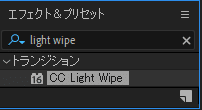

Intensityを0にする。そしてCompletionの値を変更すると

2 放射線
放射線、と聞くといったい何のことを言っているのか分からないと思うので、例を紹介します。
Aviutlでは、「円」の図形に「扇クリッピング」というエフェクトをかけて
この表現をしていましたが、Aeではどうなるのでしょうか。
チュートリアル提供:ガンバジさん @uwaneizo
①長方形ツールをクリックし、長い長方形を置く
②エフェクトから、「放射状ワイプ」を選択
③「変換終了」の値を調節して放射状の図形が完成!
また、エフェクトの検索するのが面倒という方に、FX Console という無料のプラグインがおすすめです!
このプラグインがあれば、レイヤーを選択した状態で「Ctrl+Space」
を押すだけでエフェクトの検索欄を出すことができます。
3 四芒星(4 point star)
映像界隈や私の文字pvにもよく登場する四芒星
Aviutlでは研究不足で自力で作ることができませんでした(泣)
しかしAeではしっかりとしたのを作ることができます。
チュートリアル提供:ガンバジさん @uwaneizo
①長方形を出す
②サイズを500 500に
③[追加]を右クリック
④[パンク膨張]を選ぶ
⑤量をマイナス値に
⑥完成!
4 バウンスモーションのやり方!
何かと便利なバウンスモーション。
Aviutlの感覚のまま、Aeで再現しようとするとMultiEaseや、Flow等の
イージングスクリプトが必要になります。
ここでは、Ae標準機能であるグラフエディターを使って、バウンスモーションを再現していきます。
チュートリアル提供:?さん @oiieuq
このチュートリアルでは、Aeの基本的なショートカットや、
バウンスのつけ方を紹介してくれています!
この記事が気に入ったらサポートをしてみませんか?
